Pixel 6-telefoonknoppen instellen
Wat te weten
- Ga naar de app Instellingen en selecteer Instellingen > Gebaren om een groot aantal gebarengerelateerde opties te vinden.
- Tik in het menu Gebaren op Systeemnavigatie om te kiezen tussen gebaren en een navigatiesysteem met drie knoppen.
- Selecteer 3-knops navigatie om de knoppen Ga terug, Home en switch apps te activeren.
In dit artikel wordt uitgelegd hoe gebruikers van Google Pixel 6 en Pixel 6 Pro kunnen schakelen tussen op gebaren gebaseerde en op knoppen gebaseerde scherm- en menunavigatie.
Hoe stel ik de navigatieknoppen in op een Pixel 6?
Een van de grootste voordelen als het gaat om de Pixel 6 en het Android-ecosysteem als geheel, is de mogelijkheid om het precies naar wens aan te passen. Alles, van de achtergrond tot het specifieke app-opstartprogramma dat u wilt gebruiken, kan worden gewijzigd, zodat u een smartphone overhoudt die uniek voor u aanvoelt. Een van de belangrijkste wijzigingen die u op uw telefoon kunt aanbrengen, is hoe u daadwerkelijk door elke scherm, met op gebaren gebaseerde navigatie, een meer retro navigatiestijl met drie knoppen die uw twee keuzes zijn.
Als u de voorkeur geeft aan het klassieke gevoel van drie knoppen onder aan elk scherm, kunt u dit als volgt activeren via de systeemmenu's van Android.
-
Om over te schakelen naar de navigatiemethode met drie knoppen, begint u met het openen van uw Pixel 6 Instellingen app.

-
Selecteer in de app Instellingen Systeem > Gebaren > Systeemnavigatie om toegang te krijgen tot de navigatie-opties van de Pixel 6.
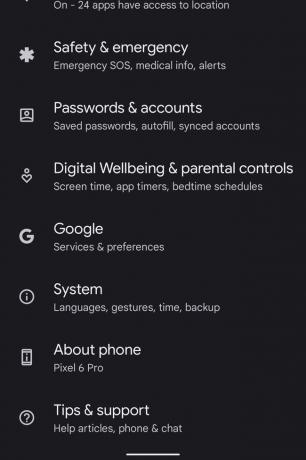
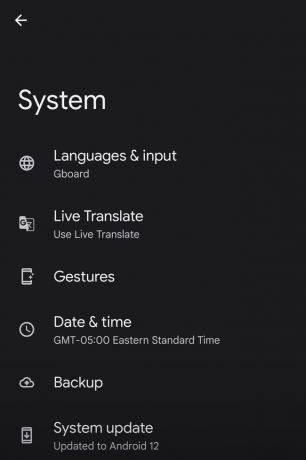
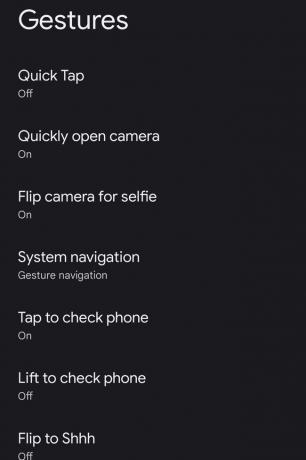
-
Selecteer vanaf hier 3-knops navigatie om de. in te schakelen
Ga terug, Home en schakel tussen apps. Eenmaal gekozen, heb je nu de klassieke installatie met drie knoppen onder aan je scherm.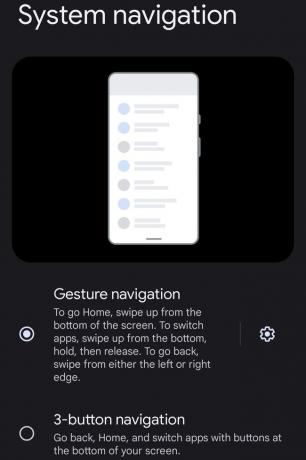

Wat zijn de drie navigatieknoppen?
Ondanks een korte periode tijdens de Android Pie tijdperk waarin ze uit het besturingssysteem werden verwijderd, heeft Android bijna altijd een navigatiesysteem met drie knoppen aangeboden in een bepaalde hoedanigheid. Deze klassieke methode om de verschillende schermen en systemen van de smartphone te omzeilen, heeft een aantal verschillende ondergaan iteraties, maar recentere versies hebben het gedegradeerd tot een optie die je bewust moet selecteren, in plaats van het systeem standaard.
Traditioneel zijn de drie knoppen Go back, Home en switch apps. De drie knoppen werken als volgt:
- Ga terug biedt een snelle optie als u naar het vorige menu of scherm wilt terugkeren, in plaats van van rechts naar links te vegen bij het gebruik van gebaren.
- De startknop is een manier om uit de app of het menu dat u momenteel bladert, rechtstreeks naar het startscherm van het apparaat te gaan, in plaats van dat u vanaf de onderkant van het apparaat omhoog hoeft te vegen.
- Eenmaal aangetikt, zou de knop voor het wisselen van apps elke actieve app die je hebt geopend, ophalen en ordenen in een trapsgewijze reeks vensters. Omdat Android al lang in staat is om te multitasken, kun je met deze knop snel schakelen tussen verschillende apps of kiezen welke je wilt afsluiten met een snelle veegbeweging naar boven.
Eenmaal geactiveerd, blijven de drie navigatieknoppen meestal onder aan het scherm, ongeacht welke app op de voorgrond wordt uitgevoerd.
